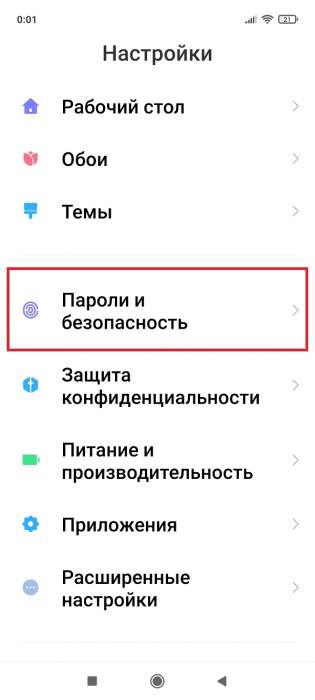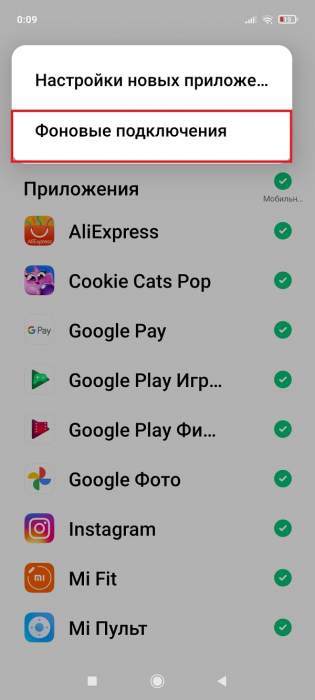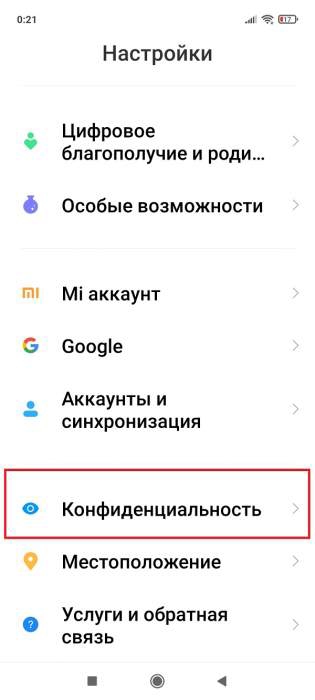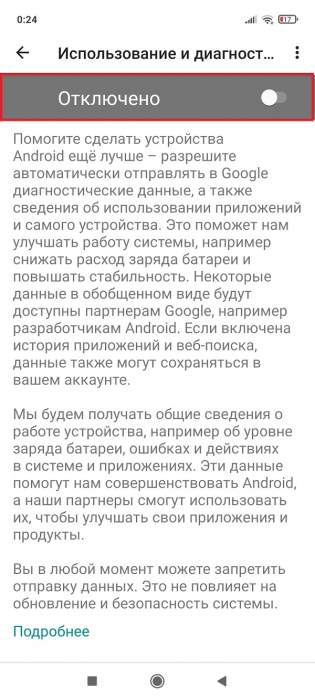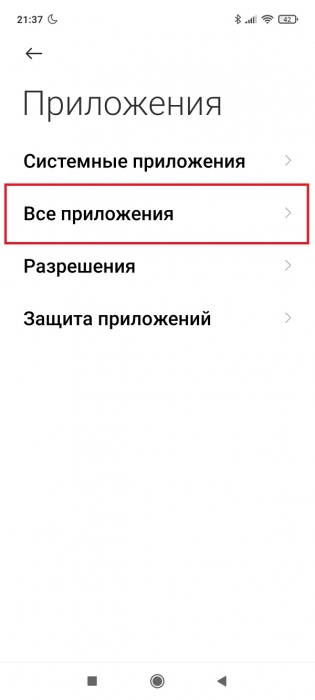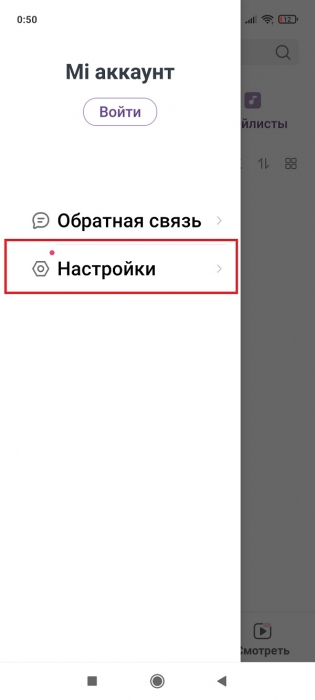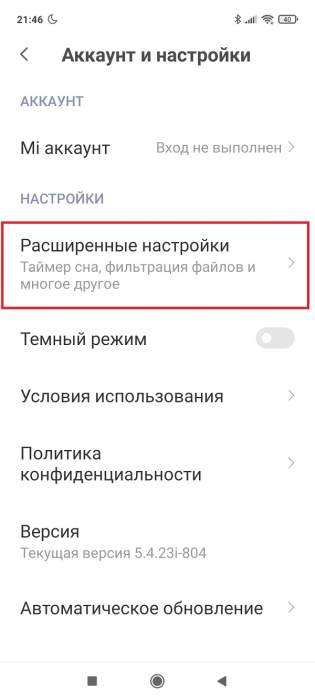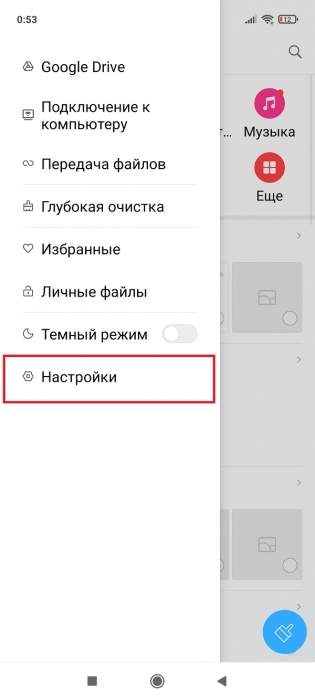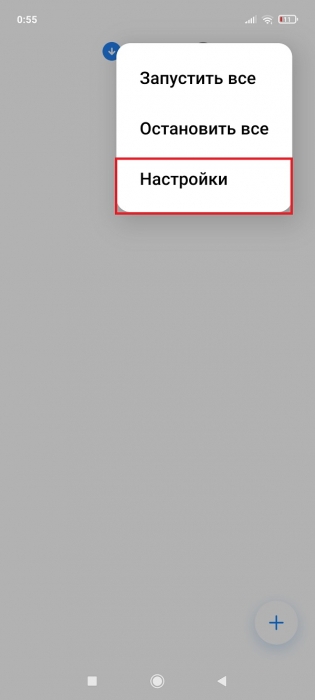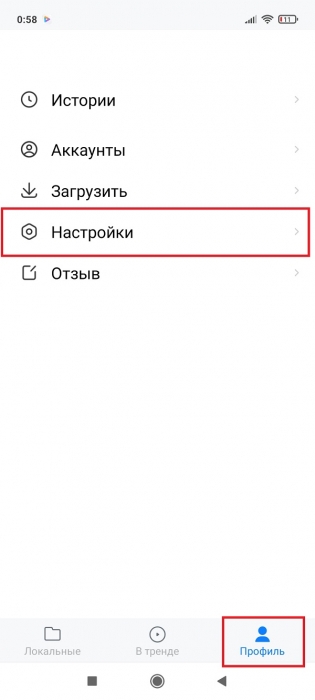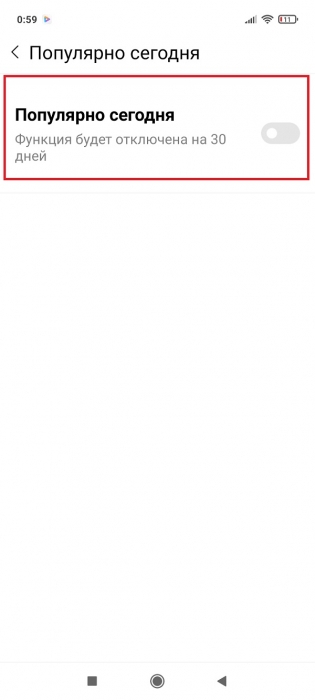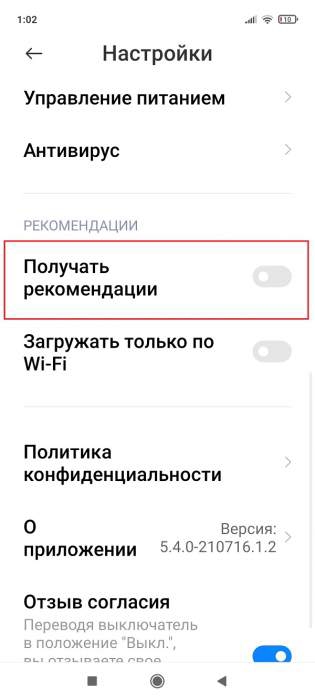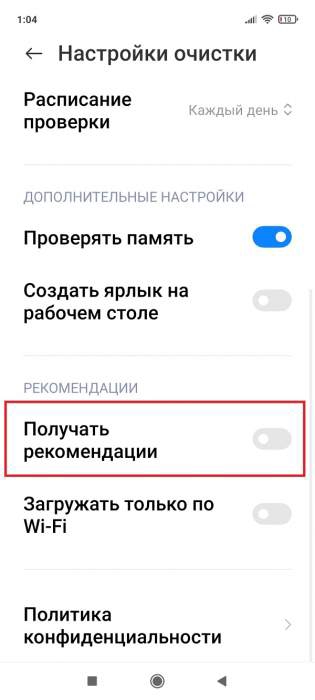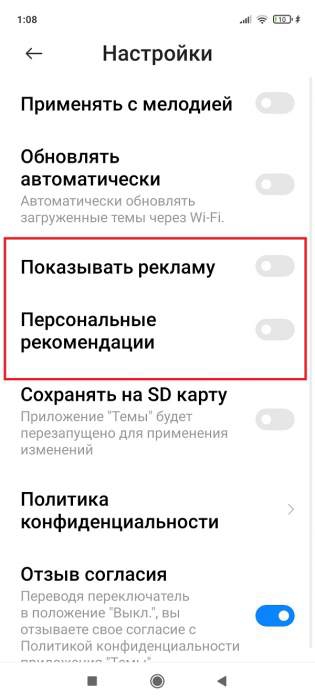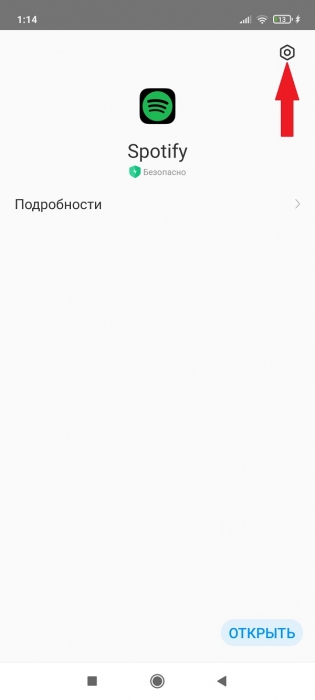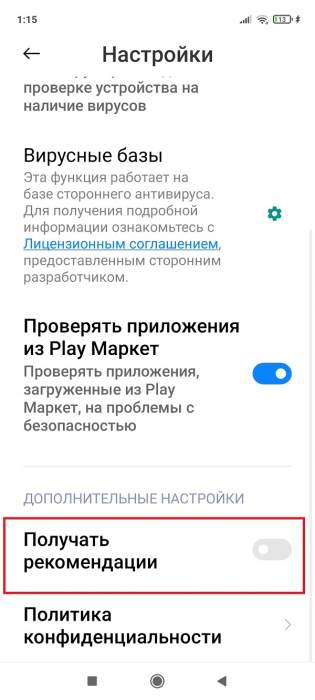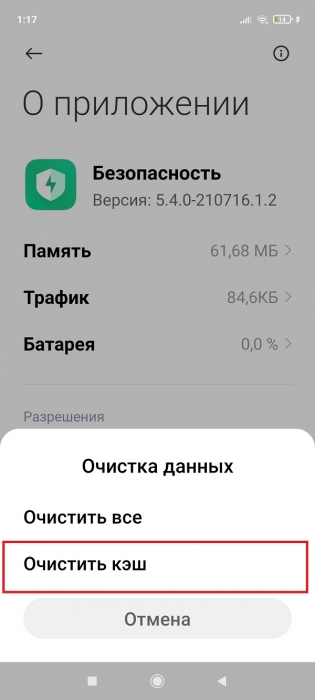- Как можно убрать рекламу и новости с экрана блокировки Xiaomi в разных версиях MIUI
- Почему появляется реклама на экране блокировки
- Как можно отключить рекламу и новости
- Удаление программы «Карусель»
- Ограничение «Карусели» в MIUI 12 и новее
- Можно ли вообще отключить всю рекламу
- [Советы] Как отключить рекламу в MIUI 12 — инструкция
Как можно убрать рекламу и новости с экрана блокировки Xiaomi в разных версиях MIUI
Xiaomi уже много лет выпускает различные девайсы с минимальными наценками. Один из способов, которым компания «отбивает» потерянную прибыль, является реклама, встроенная прямо в системную оболочку смартфона. Разные объявления можно увидеть в таких приложениях, как «Загрузки», «Музыка», «Проводник». С обновлением до MIUI версии 11 и выше пользователи получили неприятный сюрприз в виде рекламы и разных новостей еще и на экране блокировки. Давайте выясним, каким способом можно убрать подобные рекламные предложения.
Почему появляется реклама на экране блокировки
Виновником баннеров является приложение «Карусель обоев», которое отображает на дисплее интересные истории, а также автоматически меняет обои как на экране блокировки, так и на рабочем столе.
Как можно отключить рекламу и новости
Бороться со всплывающими окнами пользователи могут одним из двух возможных способов: посредством полного удаления либо с помощью отключения «Карусели». Но второй способ подойдет только для смартфонов Xiaomi, на которых установлена фирменная оболочка MIUI версии 12 или выше, так как с последними обновлениями удалить «Карусель» больше нельзя.
Таким образом, чтобы убрать рекламу с экрана блокировки, придется удалить или отключить Карусель обоев. Если же вы активно пользуетесь ею, к сожалению, нет никакой альтернативной возможности отключить всплывающие окна.
Удаление программы «Карусель»
- Необходимо открыть «Настройки» устройства и перейти в «Активный экран и блокировка» (на некоторых устройствах пункт называется «Блокировка экрана» ). В открывшемся окне нажмите на раздел «Карусель обоев» .
Выключите функцию с помощью переключателя. Скорее всего, система предложит снова включить ее.

Альтернативный способ удаления — использование страницы программы в магазине Google Play. Все, что требуется, это просто нажать соответствующую кнопку, как продемонстрировано на скриншоте:
Ограничение «Карусели» в MIUI 12 и новее
В смартфонах, работающих на MIUI версии 12 или выше, кнопка удаления отсутствует. Дело в том, что в последних версиях фирменной оболочки Xiaomi, опцию удаления этой программы стандартным способом убрали на программном уровне. Для решения задачи, придется немного схитрить:
- Откройте «Настройки» телефона, а далее перейдите в раздел «Приложения» — «Все» .
- В правом верхнем углу нажмите на троеточие и выберите «Показать все» .
- На появившейся странице найдите и выберите «Карусель».
- Когда увидите сведения о программе, отключите ее автозапуск.
- Теперь пролистайте вниз и в пункте «Другие разрешения» проставьте галочки для всех пунктов.
- Перезагрузите устройство.
Проделанные выше действия активируют все возможные ограничения для программы, среди которых возможность запускаться, работать в фоновом режиме и показывать объявления.
Можно ли вообще отключить всю рекламу
В MIUI нет «волшебной кнопки», нажав на которую пользователь может избавиться от рекламы в разных системных утилитах. Чтобы заблокировать навязчивые баннеры, придется разбираться в настройках операционной системы.
Вот несколько советов, как быстро избавиться от большей части надоедливых объявлений и новостей:
- Откройте «Приложения» , далее «Все» , в пункте «Настройки» выключите опцию «Получать рекомендации» .
- Перейдите в настройки рабочего стола и выключите функцию «Получать предложения» .
- Теперь откройте разделы «Конфиденциальность» , «Рекламные сервисы» , и в каждом из них отключите «Персональные объявления» .
Удалить приложения со встроенной рекламой нельзя — это нарушит работоспособность оболочки. Зато можно ограничить им доступ в сеть, чтобы они не смогли подгружать рекламные объявления. Для этого откройте «Безопасность» , выберите «Передача данных» , далее «Сетевые подключения» . Нажмите на «3 точки» в правом верхнем углу и выберите «Фоновые подключения» . В открывшемся списке отключите такие компоненты, как Msa, Analytics и все сервисы от Facebook.
Итак, мы выяснили, как быстро отключить всплывающие баннеры на экране блокировки. Однако следует помнить о том, что при каждом обновлении системы все настройки будут возвращаться обратно по-умолчанию, поэтому каждый раз придется тратить минут 10-15 на то, чтобы снова убрать навязчивые баннеры.
Источник
[Советы] Как отключить рекламу в MIUI 12 — инструкция
| Фирменная прошивка MIUI от компании Xiaomi имеет существенный недостаток – огромное количество предустановленной рекламы, отображающейся как на рабочем столе, так и в приложениях. К счастью, от рекламных объявлений можно избавиться самостоятельно. Как это сделать – расскажу в сегодняшней статье. |
ВЫКЛЮЧЕНИЕ РЕКЛАМНЫХ СЛУЖБ
Для начала требуется деактивировать рекламные службы, которые показывают спам. Стандартным методом их нельзя удалить, но можно запретить доступ к телефону. Для этого:
1.Откройте «Настройки» и перейдите во вкладку «Пароли и безопасность».
avatar.png (43.16 KB, Downloads: 9)
2021-08-14 11:32:28 Upload
avatar.png (48.45 KB, Downloads: 11)
2021-08-14 11:34:07 Upload
avatar.png (52.93 KB, Downloads: 14)
2021-08-14 11:34:30 Upload
avatar.png (60.65 KB, Downloads: 8)
2021-08-14 11:35:07 Upload
avatar.png (51.73 KB, Downloads: 11)
2021-08-14 11:35:29 Upload
avatar.png (46.02 KB, Downloads: 12)
2021-08-14 11:35:48 Upload
avatar.png (51.41 KB, Downloads: 12)
2021-08-14 11:36:08 Upload
avatar.png (48.54 KB, Downloads: 8)
2021-08-14 11:36:35 Upload
avatar.png (54.29 KB, Downloads: 8)
2021-08-14 11:36:59 Upload
С рекламными службами разобрались. Если хотите полностью от них избавиться, можно воспользоваться специальной утилитой XiaomiADBFastbootTools. Данная программа позволяет удалять системные приложения. Рут-права и разблокированный загрузчик не требуются. Нужно только установить необходимые драйвера, подключить смартфон по ЮБС-кабелю к компьютеру и провести действия в утилите. Более подробная инструкция будет в статье про удаление предустановленных приложений на Миюай.
ОТКЛЮЧЕНИЕ ПЕРСОНАЛИЗИРОВАННОЙ РЕКЛАМЫ
Продолжаем блокировать системные рекламные объявления:
1.В «Настройках» найдите раздел «Конфиденциальность».
avatar.png (47.15 KB, Downloads: 8)
2021-08-14 11:37:58 Upload
avatar.png (61.44 KB, Downloads: 10)
2021-08-14 11:38:17 Upload
3.Вернитесь в предыдущее меню и зайдите в пункт «Использование и диагностика».
4.Выключите тумблер, чтобы появилась серая строка с надписью «Отключено».
avatar.png (102.11 KB, Downloads: 10)
2021-08-14 11:38:37 Upload
avatar.png (50.03 KB, Downloads: 8)
2021-08-14 11:38:55 Upload
avatar.png (50.66 KB, Downloads: 10)
2021-08-14 11:39:20 Upload
avatar.png (76.35 KB, Downloads: 12)
2021-08-14 11:39:36 Upload
avatar.png (43.22 KB, Downloads: 13)
2021-08-14 11:39:53 Upload
КАК ИЗБАВИТЬСЯ ОТ РЕКЛАМЫ В СИСТЕМНЫХ ПРИЛОЖЕНИЯХ
Мы отключили общую рекламу, но в объявления в программах по-прежнему будут появляться. Поэтому нужно по очереди заходить в каждую предустановленную программу и деактивировать рекомендации. Но перед этим рекомендуем проделать еще такую процедуру:
1.Откройте «Настройки» – «Приложения» – «Все приложения».
avatar.png (68.46 KB, Downloads: 12)
2021-08-14 11:40:31 Upload
avatar.png (50.84 KB, Downloads: 8)
2021-08-14 11:40:53 Upload
avatar.png (67.1 KB, Downloads: 13)
2021-08-14 11:41:36 Upload
Музыка
Если пользуетесь системным приложением «MiMusic», осуществите нижеописанные действия:
1.В левом верхнем углу тапните по трем горизонтальным полоскам и зайдите в «Настройки» – «Расширенные настройки».
avatar.png (64.14 KB, Downloads: 6)
2021-08-14 11:42:26 Upload
avatar.png (45.1 KB, Downloads: 7)
2021-08-14 11:42:44 Upload
avatar.png (59.82 KB, Downloads: 8)
2021-08-14 11:43:00 Upload
Проводник
В предустановленном файловом менеджере тоже много спама. Есть два варианта – использовать сторонний проводник с GooglePlay или отключить рекламу в системном приложении. Для выполнения второго варианта нужно:
1.Тапнуть по трем полоскам в левом верхнем углу и открыть «Настройки».
avatar.png (79.61 KB, Downloads: 6)
2021-08-14 11:43:21 Upload
avatar.png (73.78 KB, Downloads: 6)
2021-08-14 11:43:50 Upload
avatar.png (78.75 KB, Downloads: 10)
2021-08-14 11:44:19 Upload
Загрузки
Здесь принцип аналогичный:
1.В правом верхнем углу нажмите по трем точкам и зайдите в «Настройки».
avatar.png (58.8 KB, Downloads: 7)
2021-08-14 11:45:14 Upload
avatar.png (83.56 KB, Downloads: 10)
2021-08-14 11:46:03 Upload
Mi Видео
К сожалению, в обновленном приложении «Видео» нельзя избавиться от рекламных объявлений. Вы можете только запретить показ уведомлений на рабочем столе. Делается это следующим образом:
1.Нажимаем «Профиль» – «Настройки».
avatar.png (67.88 KB, Downloads: 6)
2021-08-14 11:49:10 Upload
avatar.png (62.24 KB, Downloads: 6)
2021-08-14 11:49:39 Upload
avatar.png (60.28 KB, Downloads: 6)
2021-08-14 11:49:54 Upload
Безопасность и Очистка
Даже в таких важных инструментах есть огромное количество спама. Убираем его:
1.Заходим в «Безопасность» и нажимаем по шестеренке вверху.
2.Опускаемся до строки «Получать рекомендации» и убираем ползунок.
avatar.png (50.7 KB, Downloads: 10)
2021-08-14 11:50:16 Upload
avatar.png (50.84 KB, Downloads: 8)
2021-08-14 11:50:59 Upload
avatar.png (51.39 KB, Downloads: 8)
2021-08-14 11:51:04 Upload
Темы
Переходим к магазину тем. В правом нижнем углу нажимаем «Профиль» – «Настройки». Убираем ползунки напротив «Показывать рекламу» и «Персональные рекомендации».
avatar.png (36.5 KB, Downloads: 8)
2021-08-14 11:51:56 Upload
avatar.png (66.87 KB, Downloads: 6)
2021-08-14 11:52:01 Upload
Установка apk файлов
Во время проверки установленных приложений может показываться реклама. Чтобы этого избежать, нужно в окне установки нажать по шестеренке и выключить «Получать рекомендации».
avatar.png (57.64 KB, Downloads: 6)
2021-08-14 11:52:44 Upload
avatar.png (67.61 KB, Downloads: 4)
2021-08-14 11:52:51 Upload
Важная информация!
После проведения всех вышеописанных действий обязательно перезагрузите смартфон и почистите кэш в приложениях, в которых отключали рекомендации. Для этого зайдите в «Приложения» – «Все приложения», выберите программу и внизу нажмите «Очистить кэш».
Источник